Todos sabemos que los sistemas Mac son bastante estables y no nos saludan con errores repentinos al igual que otros sistemas operativos. Sin embargo, no existe un sistema desarrollado Apple, macOS no es perfecto y, a veces, aparecen pequeños errores extraños, como "Bluetooth no disponible".
Uno de estos error se encuentra por los usuarios se mueven parada repentina Bluetooth y la imposibilidad de reiniciarse. "Bluetooth: Not Available"Como si Macno tendría hardware de Bluetooth.
Afortunadamente, esto no es un error de hardware, sino un error del sistema, que se puede solucionar de dos formas sencillas.
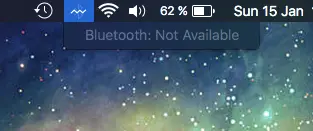
Contenido
El primer método por el cual se puede solucionar el error de Bluetooth no disponible
1. Cierra todo Mac o MacLibro. Shut down.
2. prensa Power para reiniciar el sistema.
3. Tan pronto como Mac comienza y hace el sonido específico, mantenga pulsada la tecla la combinación de teclas: Alt+Cmd+R+P Hasta que oiga el sonido de clic siguiente inicio del sistema.
Después de que la computadora se inicie, Bluetooth debería volver a la normalidad y puede conectar su mouse, teclado, auriculares u otros dispositivos nuevamente.
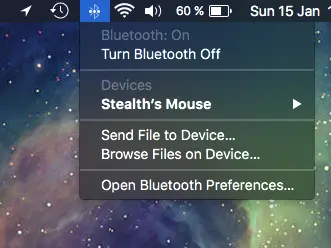
El segundo método por el cual puedes solucionar este error
1. abierto Finder luego ve a la carpeta:
/Library/Preferences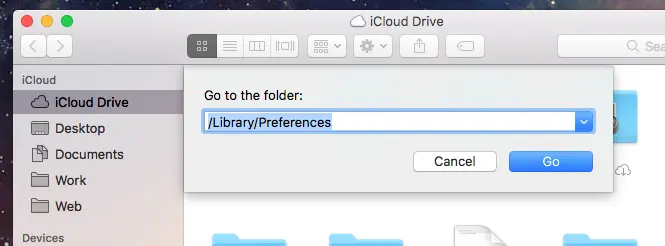
2. Localiza y renombra el archivo: com.apple.Bluetooth.plist.
(com.apple.Bluetooth.plist.backup p.ej). Le pedirá que ingrese la contraseña de usuario cuando realice este cambio.
3. Reinicie el sistema. Después de reiniciar Mac, las conexiones estarán disponibles.
El problema es tan común en las versiones antiguas macOS / OS X y la macOS Sierra 10.12.2.
método pacany 1 para completar la desinstalación systemu
solución dura :)